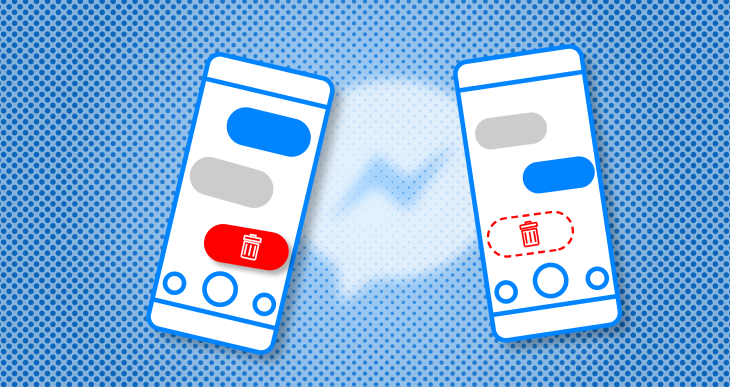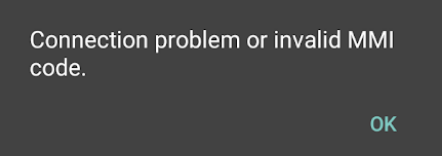דרכים שונות לתיקון שגיאת התפתחות 6068, 6065, 6165 & 6066

האם אתה רוצה לתקןשגיאת התפתחות 6068, 6065, 6165 & 6066 ב- COD Warzone?Call of Duty: Warzone הוא התוספת החדשה או חבר אחר למשפחת COD. זהו חלק קרב רויאל מקוון במשחק COD: Modern Warfare של 2019. Activision ו- Infinity Ward אפשרו לכולם לתת תחרות קשה ל- PUBG או Fortnite. אבל מצב ה- Warzone החדש הגיע עם טונות של שגיאות ובאגים שהופכים לבלתי נסבלים בכל יום ויום. חלק מנגני המחשב מתמודדים עם שגיאת Dev 6065, 6068, 6165 ו- 6066 ב- COD Warzone. כעת, אם אתה נתקל גם באותה שגיאה, ספר לנו למטה!
ובכן, שחקנים רבים נכנסים למשחק והם מנסים לשחק אותו במשך שעות, חלק מהשחקנים מתמודדים עם שגיאות dev כמו שגיאת DirectX או בעיות הקשורות למרובי משתתפים או בעיות הקשורות לגרפיקה, או גם בעיות הקשורות לזיכרון. לכן, אם אתה נתקל גם באחת מהבעיות הללו, אז אתה לא לבד. עם זאת, לאחרונה Infinity Ward השיקה עדכון תיקון אך זה לא נראה כמו לעבוד עבור כל השחקנים. למרבה המזל, יש לנו כמה שיטות אפשריות להלן שעליך לבדוק.
ראה גם: סייר הקבצים עובד על כך הודעת שגיאה - תיקון
דרכים שונות לתיקון שגיאת התפתחות 6068, 6065, 6165 & 6066 בשיחה של אזור מלחמה

שגיאת התפתחות 6068
מי שמתמודד עם שגיאה זו יכול לנסות את התיקון שלהלן כדי לראות אם הוא יכול לתקן:
בצע את ההוראות הבאות לפתרון שגיאת התפתחות 6068 ב- COD WarZone:
- ראשית השבת את כיסוי ה- NVIDIA מחוויית GeForce ומיישומי כיסוי רבים אחרים כגון Xbox Game Bar, Steam Overlay, Discord Overlay וכו '.
- מתוך הגדרת המשחק, פשוט הגדר את חלון המשחק ללא גבולות.
- זכור שיש לך את הגרסה החדשה של Windows.
- כבה את סרגל המשחקים XBOX או RTX.
- לאחר מכן עבור אל מנהל המשימות ואז הגדר את לוחמת המודרנית של COD בעדיפות גבוהה.
- כעת הורידו את הגדרות חלקיקי המשחק.
אם אתה עדיין נתקל בשגיאת dev 6068 אז צלול לתיקון הבא!
ערכות משחק ב -30 FPS
ובכן, תוכלו לנעול את המשחק גם ב -30 FPS (פריימים לשנייה). בצע את ההוראות הבאות כדי לעשות את אותו הדבר:
- עבור אל לוח הבקרה של Nvidia.
- הקש על נהל הגדרות תלת מימד.
- ואז פתח את 'הגדרות התוכנית', עכשיו בחר את המשחק Warzone מהרשימה.
- כעת שנה את הגדרת הסנכרון האנכית ל'שיעור רענון מסתגל '.
- ואז השיק את המשחק Warzone.
- לאחר מכן, אתה גם רוצה לכבות את הסנכרון האנכי במשחק, פעולה זו תנעל את המשחק ל -30 פריימים לשנייה (FPS).
אם אף אחת מהשיטות שלעיל לא עבדה בשבילך, נסה את השיטה הבאה כמו שצריך.
נקה התקן את מנהל ההתקן של Nvidia
- הורד או התקן את מסיר ההתקנה של מנהל ההתקנים של המחשב על המחשב שלך.
- הורד או התקן נהג Nvidia.
- לאחר מכן הפעל את מסיר ההתקנה של מנהל ההתקן לתצוגה> בחר נקה והפעל מחדש.
- לאחר הורדה זו או התקן את מנהל ההתקן של Nvidia במחשב שלך.
- ואז נסה להתחיל לשחק את המשחק.
שיטה נוספת:
לכן, נראה כי שגיאת התפתחות 6068 מתרחשת בגלל קובץ DirectX פגום במחשב Windows שלך. כמו כן, מנהלי התקנים מיושנים או Windows יכולים גם לגרום לקוד שגיאה מסוים זה. שגיאת ההתפתחות 6068 מתרחשת עם הודעת שגיאה שאומרת DirectX נתקל בשגיאה שאינה ניתנת לשחזור . כדי לפתור בעיה זו, עקוב אחר ההוראות שלהלן כראוי עד לתיקון קוד השגיאה.
- בהתחלה, נסה להשתמש בתצוגה יחידה אם אתה משתמש בתצוגות שונות.
- ואז בדוק אם כל משחק אחר מתבצע כראוי או לא.
- COD Warzone זקוק למהירות RAM של 3000 מגה-הרץ בכדי להפעיל את המשחק כראוי. לכן, זכור שתצורת המערכת שלך עומדת בדרישות המערכת של המשחק.
- אתה רוצה לשנות את סולם זיכרון הווידאו במחשב שלך. צא ממשחק ה- COD MW> עבור אל סייר הקבצים> עבור אל ה- מסמכים Call of Duty Modern Warfare נגנים נתיב> חפש adv_options.ini קבץ וערוך בפנקס הרשימות> מצא את VideoMemoryScale קו> ואז, הגדירו את הערך של VideoMemoryScale ל 0.5 > שמור אותו והפעל את המשחק.
- ודא שאתה משתמש בחיבור Wi-Fi טוב ומהיר.
- והכי חשוב לנסות לכפות סגירה של כל תהליכי ביצוע הרקע של צריכת מעבד / זיכרון לא חשובים ומעלה, כמו תוכניות הפעלה, דפדפן, אפליקציות כיסוי, כל שירות ענן וכו '.
אם אתה עדיין נתקל בשגיאת dev 6068 אז צלול לתיקון הבא!
הגדרת תכונת מסך מחשב בלבד
- צא בתחילה ממשחק ה- War of Modern [COD] Warfare Modern.
- עבור אל מנהל המשימות ויצא מכל תהליכי ה- COD שמתבצעים ברקע.
- עכשיו, הקש על ה- סמל התראה ממגש המערכת של שורת המשימות.
- הקש פּרוֹיֶקט > בחר מסך מחשב בלבד .
- סוף סוף, נסה להריץ את המשחק שוב.
הפעל / בצע את המשחק כמנהל
נסה לבצע את המשחק כמנהל תחילה. אם ברצונך לעשות זאת, בצע את השלבים הבאים:
- בתחילה, הפעל את לקוח Battle.net> עבור אל Call of Duty Modern Warfare.
- הקש על אפשרויות> בחר הצג בסייר.
- תיקיית Modern Warfare המותקנת תיפתח.
- מצא והקש באמצעות לחצן העכבר הימני על קובץ ההפעלה ובחר הפעל כמנהל.
עדיפות עליונה במשחק -> כיצד להגדיר?
- הקש באמצעות לחצן העכבר הימני על שורת המשימות
- לאחר מכן הקש על מנהל המשימות.
- מצא והקש באמצעות לחצן העכבר הימני על Call of Duty ואז הקש על עבור לפרטים מהתפריט.
- בחר הגדר עדיפות> בחר גבוה.
- לבסוף, הפעל מחדש את המחשב ונסה להריץ את המשחק.
אם אתה עדיין נתקל בשגיאת dev 6068 אז צלול לתיקון הבא!
תיקון ואימות של קבצי משחק
- בתחילה, הפעל את לקוח Battle.net> הקש על Call of Duty Modern Warfare.
- הקש על אפשרויות> בחר סריקה ותיקון.
- בחר התחל סריקה.
- המתן זמן מה עד לסיום תהליך הסריקה.
- לאחר שתסיים, הפעל מחדש את המחשב והפעל את המשחק.
עדכון חלונות
עדכון בניית מערכות ההפעלה המיושנות של Windows תמיד שימושי לפתרון בעיות יציבות שונות או באגים עם תוכניות. כדי לעשות זאת:
- הקש על תפריט התחלה > פנה אל הגדרות .
- הקש עדכון ואבטחה > בחר בדוק עדכונים מהאפשרות Windows Update.
- כאשר העדכון זמין, הקש על הורד והתקן .
השתמש ב- CLA נוסף (ארגומנטים של שורת הפקודה)
כדי לתקן את הבעיה השתמש בארגומנטים נוספים של שורת הפקודה על ממשק המשחק Modern Warfare.
- עבור אל לקוח Battle.net
- ואז הקש על לוחמה מודרנית
- בחר אפשרויות
- בחר הגדרות משחק
- הקש על תיבת הסימון 'טיעוני שורת פקודה נוספים' כדי להפעיל אותה
- ואז הזן -d3d11 בשדה הקלט ושמור שינויים.
- ואז הפעל מחדש את לקוח Battle.net שלך ואז הפעל את המשחק Warzone.
התקן מחדש את קבצי Shader
- נסה להתקין מחדש את קובץ Shaders במהלך המשחק Warzone. אל תעזוב את המשחק. הקפד להתקין מחדש את Shaders לחלוטין במהלך המשחק. לאחר מכן, הפעל מחדש את לקוח Battle.net שלך ובדוק אם הבעיה
- נסה להסיר את שחקנים / שחקנים 2 תיקיה מ מסמכים Call of Duty Warfare Modern במערכת שלך. הקפד לא להסיר את הקובץ לצמיתות. פשוט בחר את הקובץ ולחץ על מחק רק כדי להעביר אותו לפח המיחזור (אם משהו משתבש, אתה יכול להחזיר את הקובץ שלך). לאחר מכן, השיק את המשחק.
אם אתה עדיין נתקל בשגיאת dev 6068 אז צלול לתיקון הבא!
השבת V-Sync ו- G-Sync
- ניתן לנהל סינכרון אנכי (V-SYNC) מלוח הבקרה של NVidia. הקפד לצאת לחלוטין מהמשחק והמשגר. עבור אל לוח הבקרה של NVidia> בחר נהל הגדרות תלת ממדי> הגדר סנכרון אנכי ל שיעור רענון מסתגל . שמור שינויים ואז פשוט הפעל את המשחק שוב.
- כבה את G-SYNC מלוח הבקרה של Nvidia.
כבה את Crossplay
ניתן גם לכבות את אפשרות Crossplay מהגדרות המשחק Modern Warfare.
- הקש על המשחק Modern Warfare / Warzone
- עבור אל אפשרויות.
- נווט לכרטיסייה חשבון
- בחר Crossplay.
- בחר השבת ואז הפעל את המשחק.
השתמש בכוח DirectX 11
התקנת DirectX פגומה או פגומה יכולה גם לגרום לבעיות במשחק. התקן מחדש ישירות את DirectX מה- פקיד מיקרוסופט אֲתַר .
- השתמש או התקן את DirectX 11 בכדי לבצע את המשחק. עבור אל לקוח Blizzard Battle.Net במחשב
- ואז פתח את המשחק COD Modern Warfare
- עבור אל אפשרויות ואז סמן / סמן ויכוחים נוספים על שורת הפקודה וקלט -d3d11
הגדרת מהירות שעון ברירת מחדל
התקן או הורד את אפליקציית Zotac firestorm או הכלי MSI Afterburner כדי להשתמש באוברקלוק של מעבד / GPU למצב ברירת המחדל של היצרן. לאחר חיפוש אחר ביצועי כוח ארוכים במשחקים יכול לגרום לבעיות שונות במעבד או ב- GPU אם האוברקלוק לא מתאים לדרישות המשחק או לתצורה.
בודק קבצי מערכת
בכל פעם שתוכנית כלשהי במחשב Windows שלך מתחילה לקרוס או לפגר או שאולי לא מתפקדת באופן בלתי צפוי. ואז נסה להריץ את סריקת בודק קבצי המערכת (SFC) כדי לדעת יותר אם קיימים שגיאות או מגזר רע בכונן הקשיח. יהיה עליך לבצע את סריקת SFC באמצעות שורת פקודה.
- הקש על תפריט התחל> קלט CMD.
- כעת הקש באמצעות לחצן העכבר הימני על שורת הפקודה> בחר הפעל כמנהל.
- כאשר מופיעה הנחיה על ידי UAC, הקש על כן
- הזן את הפקודה הבאה ולחץ על Enter כדי לבצע:
sfc /scannow
- המתן זמן מה עד שתסיים את תהליך הסריקה.
- אם אתה מוצא באגים גלויים, נסה לתקן אותם.
לוחמה מודרנית / אזור מלחמההתקנה מחדש
אם אף אחת מהפתרונות לעקיפת הבעיה לעיל לא עבדה בשבילך, נסה להתקין מחדש את המשחק במחשב האישי שלך. לעשות את זה:
- התחל בתחילה את לקוח Battle.net (Blizzard)
- ואז עוברים לספריית המשחקים.
- הקש על Call of Duty: Modern Warfare.
- לאחר מכן הקש על הסר התקנה של משחק מהאפשרויות.
- כאשר המשחק הוסר, הפעל מחדש את המחשב האישי.
- כעת, עבור שוב ללקוח Battle.net והתקן או הורד שוב את ה- COD Modern Warfare.
זה בהחלט אמור לפתור את שגיאת Dev 6068 ב- War Warzone.
כיצד לפתור שגיאה 6065

כעת תיקנו בהצלחה את שגיאת ה- dev 6068. מפרסמי המשחק או המפתחים פועלים לפתור שגיאה זו או למצוא לה פתרונות. שגיאה זו עדיין לא נפתרה על ידם. לחלופין, חלק מהמשתמשים טענו גם כי שגיאת Dev 6065 יכולה להתרחש בגלל גרסת מערכת ההפעלה המיושנת של Windows או מנהלי מערכת, קבצי משחק פגומים וכו '.
הפעל את Battle.net כמנהל מערכת
בתחילה, אתה רוצה להפעיל מחדש את המחשב האישי שלך ואז להפעיל משחק או משגר Battle.net כמנהל מערכת. (הכי חשוב)
- הקש באמצעות לחצן העכבר הימני על לקוח Battle.net
- לאחר מכן בחר מאפיינים.
- הקש על תְאִימוּת הכרטיסייה> הפעל את ' הפעל את התוכנית כמנהל מערכת ' תיבת סימון.
- הקש להגיש מועמדות ואז בסדר כדי לשמור שינויים.
- כעת, תוכלו גם להריץ שוב את משחק Warzone או לקוח Battle.net.
בדוק את מנהל ההתקן הגרפי ואת Windows Update
- הקש על תפריט התחלה > פנה אל הגדרות .
- ואז הקש על עדכון ואבטחה > בחר ' בדוק עדכונים' הכרטיסייה מהאפשרות Windows Update.
- כאשר העדכון זמין, הקש על הורד והתקן .
אם ברצונך לבדוק את עדכון מנהל ההתקן הגרפי, תוכל לעבור לאתר הרשמי של יצרן כרטיסי ה- GPU שלך. לאחר מכן התקן או הורד את הגרסה החדשה עבור Nvidia GPU אוֹ AMD GPU .
התקן מחדש את DirectX
- התקן מחדש את DirectX דרך מתקין DirectX ממיקרוסופט הרשמית אתר אינטרנט .
משגר רשימת היתרים ומשחק בחומת האש של Windows Defender
הקפד לרשום לרשימת היתרים את קובץ המשחק המשגר Modern Warfare או Battle.net להגנת Windows Defender או לתוכנית האנטי-וירוס של צד שלישי כדי להריץ את המשחק כהלכה.
- עבור אל Windows Defender מתפריט התחל.
- הקש על הגנה מפני וירוסים ואיומים> עבור להגדרות הגנה מפני וירוסים ואיומים.
- זז מעט למטה ובחר 'הוסף או הסר אי הכללות' תחת 'אי הכללות'.
- הקש על 'הוסף אי הכללה'> בחר את הקובץ או התיקיה שברצונך לא לכלול.
- לבסוף, אשר את המשימה> הפעל מחדש את המחשב האישי שלך.
עכשיו, אתה יכול גם להפעיל את המשחק באמצעות משגר ה- Battle.net כדי לבדוק אם נפתרה שגיאת Dev 6065 ב- Warzone COD או לא.
דרכים שונות לתקן שגיאת התפתחות 6165

שגיאה זו מתרחשת בכל פעם שהשחקנים טוענים מסכים שונים למצב מרובה משתתפים או מנסים לפתוח את סצנת הגזירה למצב נגן יחיד. שחקנים מתמודדים עם קוד שגיאה זה 6065 ב- COD WarZone, בגלל מנהלי ההתקן החדשים של GPU. במצב זה, הם יכולים גם לחזור למודל מנהלי ה- GPU המיושנים והנושא יתוקן.
הסר מצגת מהאתר
עם זאת, תחילה עליך לבדוק את עדכון מנהל ההתקן הגרפי החדש. אם עדכון כלשהו ממתין, נסה להתקין או להוריד את העדכון ולבדוק אם שגיאת Dev 6165 נפתרה או לא.
הפעל את מנהל התקן ה- GPU לאחור
אם עדיין לא נפתר, נסה להחזיר את גרסת מנהל ההתקן הגרפי על ידי ביצוע ההוראות שלהלן:
- הקש באמצעות לחצן העכבר הימני על תפריט התחל ולאחר מכן הקש על מנהל ההתקנים.
- לחץ על קטע התצוגה, תהיה רשימה מלאה של כרטיסי המסך המותקנים.
- הקש באמצעות לחצן העכבר הימני על תווית שם הכרטיס / הנהג.
- הקש על מאפיינים.
- ממקטע הנהג, הקש על האפשרות גלגל נהג אחורי.
התאם את הגדרות הרזולוציה של הצג
בנוסף, נסה לאפס את הגדרות המסך מרזולוציית 2K לרזולוציית 1080P במקום זאת. עבור אל הגדרות הצג שלך ואז בחר ברזולוציית Full HD לקבלת ביצועי משחק אופטימליים.
לוחמה מודרנית / התקנה מחדש של Warzone
לחלופין, תוכלו לנסות להסיר את ההתקנה ולהתקין מחדש את המשחק
- פשוט הפעל את לקוח Battle.net (Blizzard)
- ואז עוברים לספריית המשחקים.
- הקש על COD: לוחמה מודרנית.
- לאחר מכן הקש על הסר התקנה של משחק מהאפשרויות.
- כאשר המשחק נמחק, הפעל מחדש את המחשב האישי.
- כעת, עבור שוב ללקוח Battle.net והתקן או הורד שוב את ה- COD Modern Warfare.
כיצד לתקן שגיאה 6066
לאחר שתתקן את שגיאת dev 6068 ו- 6065 כאן בסעיף זה אנו מנסים לתקן את שגיאת 6066. הן שגיאות ה- COD Dev 6065 והן שגיאות 6066 מתרחשות בגלל בעיות ה- GPU. בצע את הדרכים לעקיפת הבעיה האפשריות המוזכרות להלן:
הפעל את VRAM במקסימום
להלן הוראות לגלות את ה- VRAM הזמין.
- לחץ על מקשי Windows + I כדי לפתוח את תפריט ההגדרות של Windows.
- הקש על מערכת> תחת סעיף התצוגה, הקש על הגדרות תצוגה מתקדמות.
- מתחת לדף, הקש על מאפייני מתאם תצוגה לתצוגה 1.
- ובכן, תראה חלון חדש ייפתח
- כאן עליך לסמן את זיכרון הגרפיקה הכולל.
כעת תוכל לשפר את ה- VRAM במחשב האישי שלך לאחר ביצוע ההוראות שלהלן:
- היכנס ל- BIOS לאחר לחיצה על מקש F2, F5, F8 או Del ברציפות לאחר ההפעלה מחדש.
- לאחר מכן עבור אל אפשרויות מתקדמות / מתקדמות (הערה: המינוח המדויק עשוי להשתנות בהתאם ליצרן החומרה שלך. עבור אל המדריך של היצרן לקבלת הנחיות).
- כעת, חפש את הגדרות הווידאו, הגדרות הגרפיקה, גודל זיכרון ה- VGA לשיתוף או מונחים דומים.
- בחר VRAM שהוקצה מראש והגדר את הערך הקיים אשר כברירת מחדל יהיה 64M או 128M. כל שעליך לעשות הוא לשנות אותו ל- 512M
הכריח את המשחק להתחיל עם DirectX 11
- עבור אל לקוח Battle.Net במערכת.
- עכשיו פתח את המשחק COD Modern Warfare
- עבור אל אפשרויות
- חשבון ויכוחים נוספים על שורת הפקודה וקלט -d3d11
- צא ונסה לשחק את המשחק. בדוק אם שגיאת ה- COD Warzone Dev 6065 & 6066 עדיין מתרחשת. אם כן, עברו לפיתרון האחר.
שחזר את ברירות המחדל של GPU
בין אם אתה עובד עם כרטיס Nvidia או MSI או AMD GPU, עליך לשחזר את מהירות השעון לברירת המחדל באמצעות הכלי MSI Afterburner או אפליקציית Zotac Firestorm. ובכן, מהירות השעון המוגדרת כברירת מחדל תבטיח את הביצועים האופטימליים של ה- GPU ותשפר את אורך החיים.
כבה את כיסוי ה- Nvidia
נראה כי השבתת אפליקציית ה- Nvidia Overlay (GeForce Experience) יכולה לפתור את בעיית Dev Error 6066 במצבים מסוימים.
- בתחילה, הפעל את יישום Nvidia GeForce Experience.
- לאחר מכן הקש על סמל ההגדרות (גלגל השיניים)> תחת תכונות, הקש על כללי> כבה את שכבת העל ב- GAME.
כבה יישומי כיסוי אחרים
בדומה לאפליקציית העל של Nvidia GeForce Experience, קיימות בשוק יישומי כיסוי רבים אחרים, בהם משתמשים כמה גיימרים או משתמשי מחשב. כמו Steam Overlay, Xbox Game Bar, Discord Overlay וכו '. לכן, כגיימר במחשב, לאחר השימוש ב- Steam או Game Bar או Discord overlay נסה להשבית אותם באופן זמני ולנסות להפעיל את המשחק Modern Warfare או Warzone כדי לבדוק אם ה- Dev שגיאה 6066 נפתרה או לא.
עדכן את מערכת ההפעלה של Windows
- הקש על התחל> בחר הגדרות> בחר עדכון ואבטחה.
- הקש על בדוק אם קיימים עדכונים. אם קיים עדכון כלשהו, פשוט התקן אותו או הורד אותו.
- לאחר מכן, המערכת תבקש ממך להפעיל מחדש את המחשב שלך כדי להחיל שינויים.
תיקונים נפוצים עבור שגיאות התפתחות:
כאן דנו בשיטות שונות שמתקנות את המשחק באופן כללי וביעילות למחוק שגיאות dev.
- אם אתה משתמש בצג שני, כבה אותו ואז הפעל מחדש את האפליקציה.
- כבה את מעקב אחר ריי מהגדרות המשחק.
- נסה להתקין מחדש את DirectX.
- לאחר מכן תקנו או סרקו את המשחק דרך אפליקציית battle.net.
- כבה את Crossplay בהגדרות המשחק, ואז תוכל למצוא אפשרות זו על ידי מעבר לתפריט אפשרויות ואז פתח את הכרטיסייה חשבון.
- Overclocking היא תכונה שמשפרת את קצב השעון של ה- GPU מה שהופך אותו לעבודה מהירה יותר. השבתת תכונת האוברקלוק עשויה גם למנוע שגיאות התפתחות.
סיכום:
כאן הכל על 'תקןשגיאת התפתחות 6068, 6065, 6165 & 6066 ב- COD Warzone'. שיתפנו פתרונות שונים, שכל אחד מהם יכול לפתור את השגיאה שלך. האם מאמר זה מועיל? האם אתה מכיר שיטה חלופית אחרת לתקן אותה? שתף אותנו במחשבותיך בתגובה למטה בסעיף למטה.
קרא גם: